Diese Anleitung erklärt die Bedienung des Forums.
Diese Anleitung ist in Bearbeitung und somit nicht fertig. Hinweise und Anregungen bitte an @StefanU.
Inhalt:
Am Forum kannst du dich mit deinem Benutzernamen oder deiner E-Mail-Adresse anmelden. Ein kurzer Benutzername ist dann natürlich hilfreich. Der Benutzername muss mindestens 3 Zeichen lang sein.
Man kann per E-Mail kein Forum-Konto anlegen. Eine Registrierung über das Web-Forum ist notwendig.
Nachdem ein Benutzerkonto angelegt ist können alle Daten noch in den Einstellungen geändert werden.
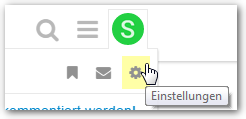
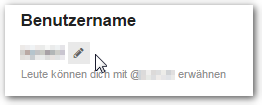
Insbesondere gilt das für
- Benutzername (bis 14 Tage nach Anmeldung)
- Name
- E-Mail
- Passwort
Für den Benutzernamen ist zu bedenken: Wenn in Beiträgen auf einen Benutzer verwiesen wird, also z. B. @StefanU, dann funktionieren die Verweise nach eine Benutzernamenänderung nicht mehr.
Der Name wird im Profil, in der Visitenkarte und in E-Mails verwendet. Wer das nicht möchte sollte sich einen Spitznamen (nickname) eintragen.
Wir bitten darum, dass du folgende zusätzlich Felder in deinem Benutzerkonto pflegst:
- Profilbild: Ein Foto wäre toll, ein Avatar wäre auch nicht schlecht.
- Über mich (Signatur): Bitte mindestens deinen (Vor)Namen, gerne mehr (Firma etc.)
- Wohnort: Ort / Land
- Webseite: Deine Webseite oder die deiner Firma
Diese Angaben sind natürlich alle freiwillig. Das macht es aber persönlicher…
Ein neuer Beitrag kann in den Kategorien
Deutsch
Datenschutz / DSGVO
English
Français
Developers
Playground
mit dem Button oben rechts
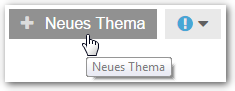
erstellt werden.
Eine weitere Möglichkeit ist das Einsenden eine E-Mail (s.o.).
Du kannst sowohl auf das Thema als auch auf einen Beitrag antworten. Benutze dazu entweder Antworten am Ende oder Antworten am Beitrag.
Beim Verfassen können Textstellen aus dem Thema einfach zitiert werden.
- Im Verfassen-Fensten den Cursor an die Stelle setzen wo das Zitat eingefügt werden soll
- Den Text markieren und per Button als Zitat einfügen:
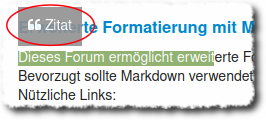
In das Bearbeitungsfenster können hardcopys, Bilder, … per Drag’n’Drop eingefügt werden oder über
 Hochladen
Hochladen
per Dialog eingebunden werden. Erlaubt sind:
Es können Dateien per Drag’n’Drop eingefügt werden oder über
 Hochladen
Hochladen
per Dialog eingebunden werden. Erlaubt sind:
eingefügt werden.
Ein Thema kann (und sollte) als gelöst markiert werden.
Dazu steht ab der ersten Antwort ein Häkchen-Feld zur Verfügung, mit der man die Antwort (welche die Frage löst), als solche markiert:
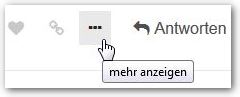 =>
=> 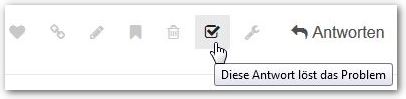
Das ganze Thema wird dann in der Themen-Übersicht ebenfalls als gelöst dargestellt:
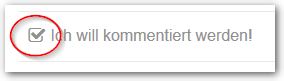
Möchtest du nun deine eigene Frage als gelöst markieren, dann musst du eine Antwort schreiben und diese als Antwort markieren. Und wenn du deine Lösung beschreibst haben auch andere etwas davon!
Dieses Forum unterstützt einige Formatierungen, die direkt beim Verfassen über Symbole erreichbar sind. Die Formatierungen können (fast alle) mit Tastenkombinationen aufgerufen werden.
 Ganzen Beitrag zitieren. Fügt den kompletten Beitrag als Zitat ein.
Ganzen Beitrag zitieren. Fügt den kompletten Beitrag als Zitat ein.
 Fettgedruckt (Strg+B). Stellt den markierten Text fett dar.
Fettgedruckt (Strg+B). Stellt den markierten Text fett dar.
 Betonung (Strg+I). Stellt den markierten Text kursiv.
Betonung (Strg+I). Stellt den markierten Text kursiv.
 Hyperlink (Strg+K). Öffnet ein Fenster um einen Web-Link einzufügen.
Hyperlink (Strg+K). Öffnet ein Fenster um einen Web-Link einzufügen.
 Zitat (Strg+⇧+9). Markiert einen Text als Zitat.
Zitat (Strg+⇧+9). Markiert einen Text als Zitat.
 Vorformatierter Text (Strg+⇧+C). Markiert einen Text als vorformatierten Text.
Vorformatierter Text (Strg+⇧+C). Markiert einen Text als vorformatierten Text.
 Hochladen. Öffnet einen Dialog zum heraufladen einer Datei.
Hochladen. Öffnet einen Dialog zum heraufladen einer Datei.
 Liste mit Aufzählungszeichen (Strg+⇧+8). Versieht die markierten Zeilen mit Aufzählungszeichen.
Liste mit Aufzählungszeichen (Strg+⇧+8). Versieht die markierten Zeilen mit Aufzählungszeichen.
 Nummerierte Liste (Strg+⇧+8). Versieht die markierten Zeilen mit einer Nummerierung.
Nummerierte Liste (Strg+⇧+8). Versieht die markierten Zeilen mit einer Nummerierung.
 Überschrift (Strg+⇧+1). Markiert einen Text als Überschrift.
Überschrift (Strg+⇧+1). Markiert einen Text als Überschrift.
 Horizontale Linie (Strg+Alt+R). Fügt eine horizontale Linie ein.
Horizontale Linie (Strg+Alt+R). Fügt eine horizontale Linie ein.
 Emoji (:)). Fügt über ein Auswahlmenü ein Emoji ein.
Emoji (:)). Fügt über ein Auswahlmenü ein Emoji ein.
 Optionen. Öffnet ein Menü mit optionalen Funktionen.
Optionen. Öffnet ein Menü mit optionalen Funktionen.
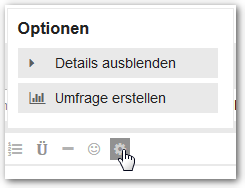 Im Optionen-Menü werden verschiedene Optionen angeboten:
Im Optionen-Menü werden verschiedene Optionen angeboten:
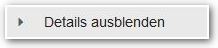 Details ausblenden. Klappt den markierten Text ein.
Details ausblenden. Klappt den markierten Text ein.
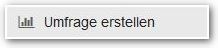 Umfrage erstellen. Fügt eine Umfrage ein.
Umfrage erstellen. Fügt eine Umfrage ein.
Dieses Forum ermöglicht erweiterte Formatierungsmöglichkeiten mit Markdown, BBCode und HTML. Bevorzugt sollte Markdown verwendet werden.
Nützliche Links:
Heise: Markdown bei Mac und iOS: Apps, Tipps und Cheat Sheet mit Spickzettel zum herunterladen.
CommonMark: Markdown reference mit 10 Minuten Tutorial.
It’ FOSS: Getting Started With Markdown [Beginner’s Guide], Deutsch übersetzt
Dieses Discourse-Forum bietet eine Mailinglisten-Funktion. Diese muss sich jeder Benutzer selber einschalten.
Die Einstellung findest du unter
Benutzer-Icon oben rechts => Einstellungen => E-Mails: Mailinglisten-Modus aktivieren
Man kann per E-Mail kein Forum-Konto anlegen. Eine Registrierung über das Web-Forum ist notwendig.
Grundsätzlich bekommst du nun erst einmal alle Beiträge aus dem Forum als E-Mail gesendet. Wenn du nur Beiträge aus bestimmten Kategorien bekommen möchtest, musst du die anderen Kategorien stumm schalten:
oder
Um neue Beiträge per E-Mail zu erstellen muss an die jeweilige E-Mail-Adresse der Kategorie gesendet werden:
Deutsch : deutsch@help.egroupware.org
Datenschutz / DSGVO : datenschutz-dsgvo@help.egroupware.org
English : english@help.egroupware.org
Français : francais@help.egroupware.org
Italiano : italiano@help.egroupware.org
Developers : developers@help.egroupware.org
Playground : playground@help.egroupware.org
 Beiträge werden mit einer Verzögerung von 10 Minuten versendet. Dies betrifft sowohl im Forum geschriebene als auch per E-Mail eingegangene Beiträge.
Beiträge werden mit einer Verzögerung von 10 Minuten versendet. Dies betrifft sowohl im Forum geschriebene als auch per E-Mail eingegangene Beiträge.
Somit ist es möglich, im Forum geschriebene Beiträge noch zu ändern bevor diese versendet werden.
 Die E-Mail-Adresse, mit der per E-Mail geantwortet wird, muss der entsprechen die im Benutzerkonto hinterlegt ist. Der Absender wird anhand der E-Mail-Adresse zugeordnet. E-Mails ohne eine zuordenbare Adresse werden NICHT zugestellt.
Die E-Mail-Adresse, mit der per E-Mail geantwortet wird, muss der entsprechen die im Benutzerkonto hinterlegt ist. Der Absender wird anhand der E-Mail-Adresse zugeordnet. E-Mails ohne eine zuordenbare Adresse werden NICHT zugestellt.
Das EGroupware-Forum stellt RSS-Feeds zum abonnieren in einem Client zur Verfügung:
Für die RSS-Adresse muss an die Web-Adresse .rss angehängt werden.
Beispiel Kategorie:
https://help.egroupware.org/c/deutsch.rss
Beispiel Aktuell:
https://help.egroupware.org/latest.rss
(Ausnahme) Letzte Beiträge:
https://help.egroupware.org/posts.rss